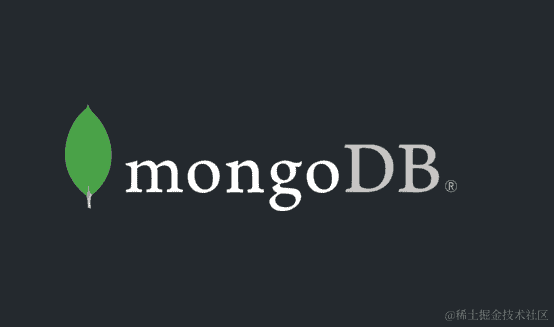提升安卓应用用户体验:使用提示对话框的指南
2024-04-02 04:17:24
如何用提示对话框提升安卓应用的用户体验
什么是提示对话框?
提示对话框是一种用户界面元素,用于向用户显示重要信息并征求他们的确认或反馈。它在安卓应用程序中广泛用于提示用户确认删除操作、保存更改或执行其他敏感操作。
创建提示对话框
创建提示对话框需要用到 AlertDialog.Builder 类。它允许你自定义对话框的标题、消息、按钮文本和按钮点击事件处理程序。
显示提示对话框
要显示提示对话框,只需调用 show() 方法。这将打开对话框并等待用户做出响应。
使用提示对话框的优势
使用提示对话框可以为你的安卓应用程序带来以下优势:
- 用户确认: 获取用户对重要操作的明确同意,防止意外行为。
- 错误处理: 在出现错误或问题时向用户提供反馈,并指导他们解决问题。
- 数据收集: 通过提示用户提供输入,收集有关用户偏好和行为的宝贵信息。
- 增强用户体验: 提供用户交互性的视觉提示,从而增强整体用户体验。
示例代码
以下代码段展示了如何创建并显示一个简单的提示对话框:
AlertDialog.Builder builder = new AlertDialog.Builder(this);
builder.setTitle("确认删除");
builder.setMessage("你确定要删除此条目吗?");
builder.setPositiveButton("删除", new DialogInterface.OnClickListener() {
@Override
public void onClick(DialogInterface dialog, int which) {
// 执行删除操作
}
});
builder.setNegativeButton("取消", new DialogInterface.OnClickListener() {
@Override
public void onClick(DialogInterface dialog, int which) {
// 取消删除操作
}
});
AlertDialog dialog = builder.create();
dialog.show();
常见问题解答
1. 如何在提示对话框中设置自定义布局?
可以使用 setView() 方法在对话框中设置自定义布局。它允许你创建复杂的对话框,其中包含其他用户界面元素,如输入字段、列表或图像。
2. 如何让提示对话框不可取消?
调用 setCancelable(false) 方法可以防止用户通过点击屏幕外部或按下后退按钮来取消对话框。这对于需要用户明确输入或确认的操作非常有用。
3. 如何在提示对话框中显示列表或网格?
你可以通过使用 setSingleChoiceItems() 或 setMultiChoiceItems() 方法在对话框中显示列表或网格。这允许用户从给定的选项列表中选择一个或多个选项。
4. 如何使用提示对话框收集用户输入?
可以在对话框中使用 EditText 字段收集用户输入。通过调用 getEditText() 方法,你可以访问输入的文本。
5. 如何使用提示对话框显示进度条?
可以使用 setProgress() 和 incrementProgressBy() 方法在对话框中显示进度条。这对于向用户指示长时间操作的进度非常有用。
结语
提示对话框是安卓应用程序中必不可少的工具,可用于提升用户体验、处理错误和获取用户反馈。通过遵循本文中的步骤和示例代码,你可以轻松地在你的应用程序中创建和使用提示对话框,从而使其更加用户友好和交互式。